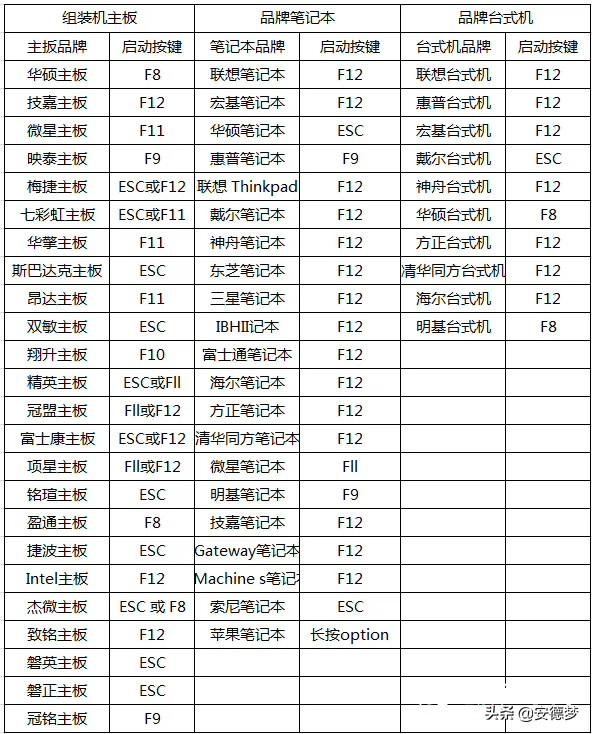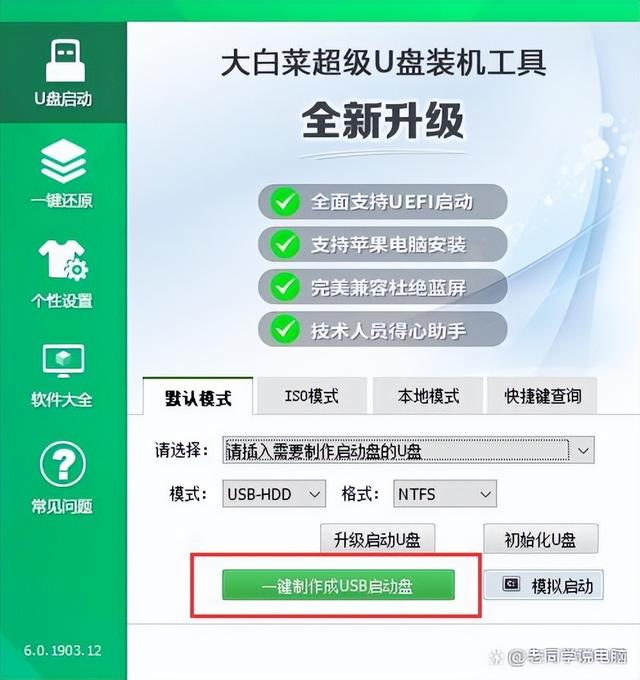也许常听到资深摄影师说Lightroom是一款非常好的软件,说它能有如Photoshop般能处理RAW文件的工具,又能管理海量的图片,是专为摄影师打造的一款软件。于是乎你下载了它。下载完毕,第一步我们该做什么呢?非常茫然。

跟Photoshop一样,我们要了解软件的工作界面。如果工作界面都没有搞清楚,那么后面的修图以及照片管理都无法进行。下面微信君详细介绍一下Lightroom的工作界面。
Lightroom拥有7个关键的工作区,我们称其为“模块”。最主要的模块是“图库”和“修改照片”,因为它们包含了照片的导入、管理与编辑等各项功能。其他几个模块分别是“地图”、“画册”、“幻灯片放映”、“打印”以及“Web”。接着就来看看,在每个模块里我们都能做些什么。
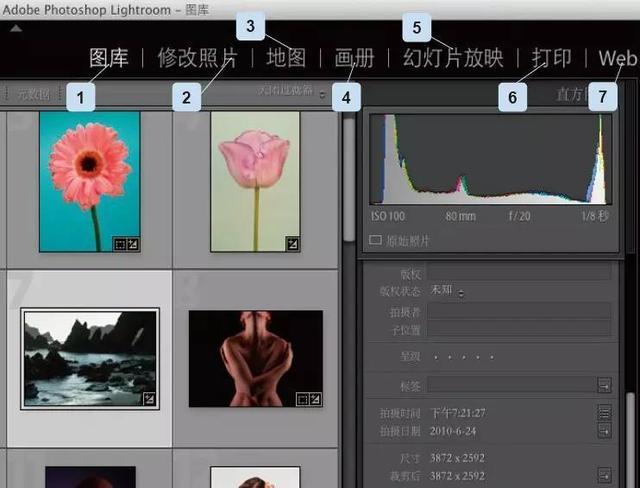
1 图库
Lightroom打开后的默认界面就是图库模块。在“图库”模块里,你可以导入和管理自己拍摄的所有照片。
2 修改照片
“修改照片”模块就是你的数码暗房。在这儿你可以调节、修正从色彩影调到构图等各种问题。该模块也提供一系列RAW文件处理工具。
3 地图
如果你的相机支持GPS定位地理信息标签,在“地图”模块里,你的照片就会显示在地图上。
4 画册
当你编辑完自己的照片之后,可能想把它们打印出来做成相册。这一模块提供了各种简便的模版,帮助你排版、输出。
5 幻灯片放映
在这个模块里,你可以用幻灯片的方式播放自己的照片,并加入音乐和各种过场效果,还能为你的照片添加水印,以保护自己的版权。本刊第十章将详细介绍这个模块的功能。
6 打印
在第九章,我们会为你介绍如何利用这个模块中的各项工具和模版,打印出完美的照片。在这一章里,我们还会演示,如何使用Lightroom的软打样工具。
7 Web
这个简单易用的模块提供了一系列模版,你可以借助它们创建在线相册,并且在网站中加入丰富的互动功能。不懂任何网络编程知识,也能用Lightroom在线展示照片。
Lightroom的每个模块都包含了一系列面板,比如“图库”模块下的“关键字”面板[1]。

有些面板可能你比较常用,另一些则可能很少用到。点击[2]所示的标志,就可以把这些不常用的面板收起来。当你把光标移到界面边缘处(或上端、下端),收起的面板就会重新出现。
如果你想彻底清除掉不用的面板,在该面板上右键单击,即会出现一个菜单。
在这个菜单中,根据你的使用频率,清除掉你不常用的面板[3],在名称前取消勾选。“单独模式”[4]可以让你一次只打开一个面板。
掌握快捷键是掌握一款软件的必经之路,最后微信告诉你们切换面板的快捷键,掌握这些快捷键操作,就可以轻松在不同的模块之间切换。你不必硬背,多使用就好。
Cmd/Ctrl+Alt+1即可调出“图库”模块
Cmd/Ctrl+Alt+2调出“修改照片”模块
Cmd/Ctrl+Alt+3调出“地图”模块
Cmd/Ctrl+Alt+4调出“画册”
Cmd/Ctrl+Alt+5调出“幻灯片放映”
Cmd/Ctrl+Alt+6对应于“打印”
Cmd/Ctrl+Alt+7对应于“Web”模块